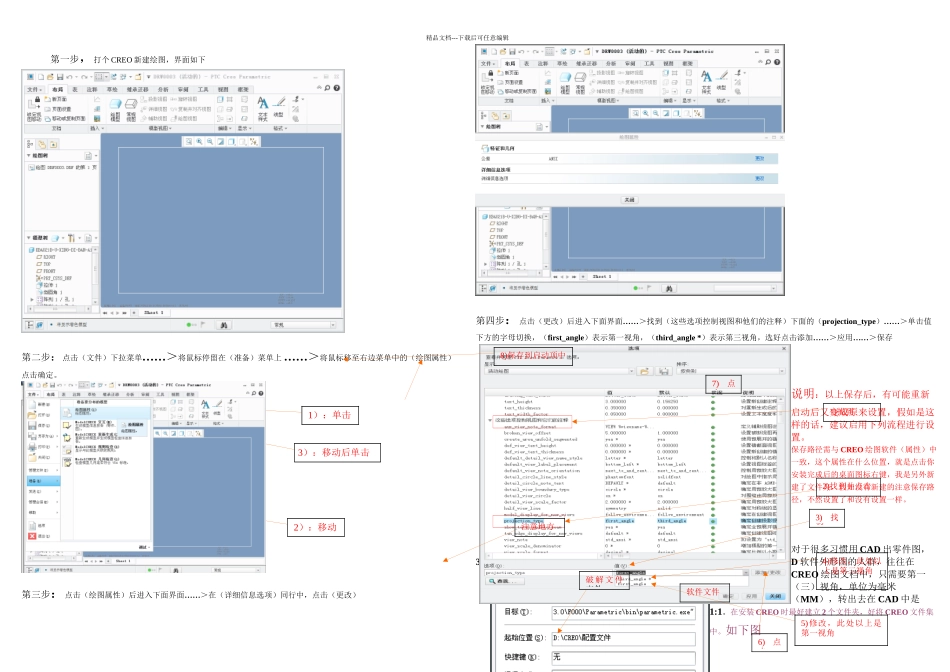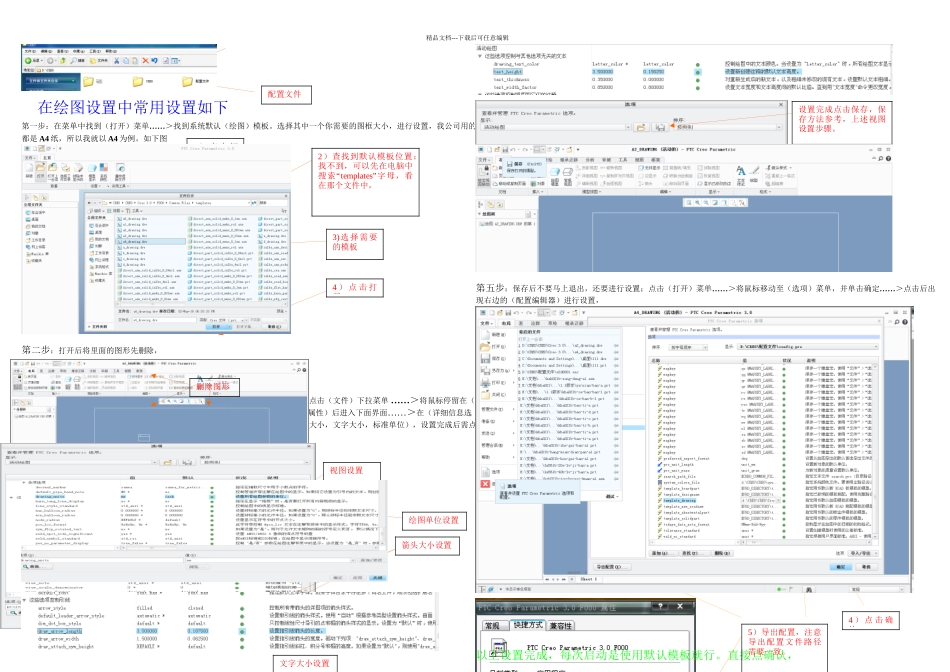精品文档---下载后可任意编辑第一步,打个 CREO 新建绘图,界面如下第二步:点击(文件)下拉菜单……> 将鼠标停留在(准备)菜单上 ……>将鼠标移至右边菜单中的(绘图属性)点击确定。第三步:点击(绘图属性)后进入下面界面……>在(详细信息选项)同行中,点击(更改)第四步:点击(更改)后进入下面界面……>找到(这些选项控制视图和他们的注释)下面的(projection_type……)>单击值下方的字母切换,(first_angle)表示第一视角,(third_angle *…………)表示第三视角,选好点击添加>应用>保存说明:以上保存后,有可能重新启动后又变成原来设置,假如是这样的话,建议启用下列流程进行设置。保存路径需与 CREO 绘图软件(属性)中一致,这个属性在什么位置,就是点击你安装完成后的桌面图标右键,我是另外新建了文件夹,假如没有新建的注意保存路径,不然设置了和没有设置一样。对于很多习惯用 CAD 出零件图,3D 软件外形图的人群,往往在CREO 绘图文档中,只需要第一(三)视角,单位为毫米(MM),转出去在 CAD 中是1:1。在安装 CREO 时最好建立 2 个文件夹,好将 CREO 文件集中。如下图1):单击3):移动后单击2):移动2)找到并点击1)找到3)找到4)修改,此处以上是第三视角5)修改,此处以上是第一视角6)点击7)点击8)保存到启动项中破 解 文 件文件软件文件注意地方精品文档---下载后可任意编辑在绘图设置中常用设置如下……第一步:在菜单中找到(打开)菜单>找到系统默认(绘图)模板。选择其中一个你需要的图框大小,进行设置,我公司用的都是 A4 纸,所以我就以 A4 为例。如下图第二步:打开后将里面的图形先删除,第三步设置: (绘图)界面参数设置,在上述(视图)设置中设置,具体步骤,点击(文件)下拉菜单 ……>将鼠标停留在(准 备)菜单上 ……>将鼠标移至右边菜单中的(绘图属性)点击确定,点击(绘图属性)后进入下面界面……>在(详细信息选项)同行中,点击(更改),进入下面的(活动绘图)设置(一般就是设置,箭头大小,文字大小,标准单位),设置完成后需点击应用……>后点保存,第四步:保存,将系统默认的替代。第五步…………:保存后不要马上退出,还要进行设置;点击(打开)菜单>将鼠标移动至(选项)菜单,并单击确定>点击后出现右边的(配置编辑器)进行设置,以上设置完成,每次启动是使用默认模板就行。直接点确认,配置文件1 ) 点 击 打开2...